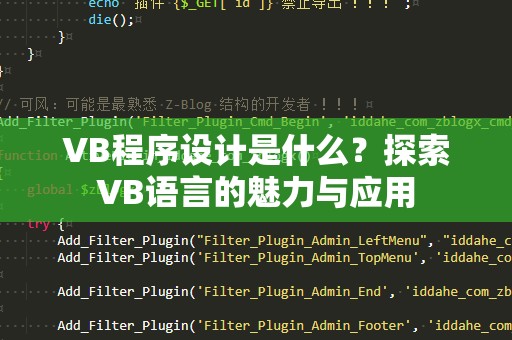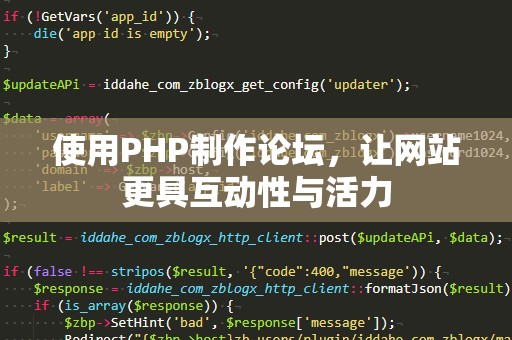PHP(HypertextPreprocessor)是一种广泛使用的开源脚本语言,主要用于Web开发。随着互联网的快速发展,PHP成为了开发动态网页和Web应用程序的重要工具。如果你想开始PHP开发,首先就需要正确地安装PHP环境。本文将详细介绍如何在Windows、macOS和Linux系统上安装PHP,帮助开发者顺利搭建开发环境。
一、准备工作

在开始安装PHP之前,你需要确保你的计算机具备以下环境:
操作系统:PHP可以运行在Windows、macOS和Linux等操作系统上。不同操作系统的安装方式略有不同。
Web服务器:PHP通常与Apache或Nginx配合使用。在安装PHP之前,你可以选择先安装Web服务器,或者使用PHP内置服务器进行开发。
数据库:如果你需要开发涉及数据库操作的应用程序,可以安装MySQL或MariaDB等数据库服务。
二、Windows系统上安装PHP
对于Windows用户,最简单的方式是通过XAMPP、WAMP等集成开发环境来安装PHP,这些工具可以一键安装PHP、Apache和MySQL等组件。下面我们以XAMPP为例,介绍安装过程:
下载XAMPP:访问XAMPP官网(https://www.apachefriends.org/zh_cn/index.html),下载适合你操作系统的XAMPP安装包。
安装XAMPP:运行下载的安装包,按照提示进行安装。安装过程中选择需要的组件(例如PHP、MySQL、Apache等)。推荐选择默认设置,方便快速完成安装。
启动XAMPP:安装完成后,打开XAMPP控制面板,点击“启动”按钮启动Apache和MySQL服务。此时,你可以通过浏览器访问http://localhost,如果页面显示XAMPP欢迎页面,表示安装成功。
通过这种方式,你不仅安装了PHP,还安装了Web服务器和数据库,极大地方便了开发者的使用。
三、macOS系统上安装PHP
macOS系统自带PHP,但默认情况下可能并不是最新版本。如果你需要更新PHP版本或自定义PHP环境,可以使用Homebrew来进行安装。下面是安装步骤:
安装Homebrew:打开终端,输入以下命令安装Homebrew(如果你已经安装了Homebrew,可以跳过此步骤):
/bin/bash-c"$(curl-fsSLhttps://raw.githubusercontent.com/Homebrew/install/HEAD/install.sh)"
安装PHP:使用Homebrew安装PHP,输入以下命令:
brewinstallphp
检查PHP版本:安装完成后,输入以下命令检查PHP是否安装成功:
php-v
如果输出PHP版本信息,说明安装成功。
配置Web服务器:macOS系统自带Apache服务器,但默认情况下没有开启。如果你需要使用Apache来托管PHP应用,可以编辑httpd.conf配置文件,确保加载PHP模块。
通过Homebrew安装PHP,不仅可以轻松安装最新版本的PHP,还可以方便地管理多个PHP版本。
四、Linux系统上安装PHP
在Linux系统中,安装PHP的过程依赖于你所使用的发行版。我们以Ubuntu为例,介绍如何在Linux上安装PHP。
更新包管理器:更新Ubuntu系统的软件包:
sudoaptupdate
安装PHP:使用以下命令安装PHP及常用的扩展:
sudoaptinstallphplibapache2-mod-phpphp-mysql
检查PHP版本:安装完成后,可以输入以下命令检查PHP版本:
php-v
配置Apache:默认情况下,安装的PHP与Apache集成,但你可以编辑Apache配置文件(/etc/apache2/sites-available/000-default.conf)来配置PHP的运行环境。
通过APT包管理器,Linux用户可以方便地安装和更新PHP版本,同时还能享受Linux平台的稳定性和性能优势。
五、安装PHP扩展
在PHP开发过程中,常常需要使用一些扩展来增强PHP的功能。例如,数据库连接、文件上传、图像处理等都需要通过扩展来实现。下面是如何安装常用的PHP扩展:
安装MySQL扩展:如果你需要连接MySQL数据库,可以安装php-mysql扩展。对于Ubuntu和Debian用户,使用以下命令:
sudoaptinstallphp-mysql
安装GD图像处理扩展:如果需要处理图像,可以安装GD扩展:
sudoaptinstallphp-gd
安装其他扩展:根据项目需求,可能需要安装其他扩展。例如,php-curl扩展用于HTTP请求,php-zip用于ZIP文件操作等。使用以下命令安装:
sudoaptinstallphp-curlphp-zip
安装完扩展后,别忘了重启Web服务器,使配置生效:
sudosystemctlrestartapache2
六、PHP配置文件(php.ini)
PHP的配置文件是php.ini,它控制着PHP的各种设置,例如文件上传限制、内存限制等。你可以根据项目需求对php.ini文件进行修改。文件的位置通常为:
Windows:C:\xampp\php\php.ini
macOS:/usr/local/etc/php/{version}/php.ini
Linux:/etc/php/{version}/apache2/php.ini
常见的配置项包括:
maxexecutiontime:最大执行时间(单位:秒),用于限制PHP脚本的最大执行时间。
memory_limit:PHP脚本的最大内存使用量。
uploadmaxfilesize:最大上传文件大小。
postmaxsize:最大POST数据大小。
修改完php.ini文件后,记得重启Web服务器使配置生效。
七、验证PHP安装是否成功
安装完PHP后,最简单的验证方式是通过命令行或Web服务器检查PHP是否正常工作。
命令行验证:在终端或命令提示符中输入:
php-v
如果能输出PHP版本信息,说明PHP已成功安装。
Web验证:你也可以创建一个PHP文件来验证PHP环境是否工作。创建一个名为info.php的文件,内容如下:
phpinfo();
?>
将该文件放置到Web服务器根目录,访问http://localhost/info.php,如果能看到PHP的详细配置信息,说明PHP安装成功。
八、总结
通过以上步骤,你已经成功安装了PHP,并为开发Web应用打下了坚实的基础。无论是在Windows、macOS还是Linux平台,安装PHP的过程都非常简单,而且可以根据不同需求安装扩展和配置环境。希望本文能帮助你顺利入门PHP开发,打造出属于自己的Web应用。